Изпращане на XML файл със стоките, на които са коригирани цените
Тази функция се използва за да може чрез файл да се прехвърлят коригираните цени в други бази. Това се използва, когато базите са независими една от друга. За да работи синхронизирането, стоките в двете бази трябва да имат еднакви баркодове.
Експортът може да се ползва по два начина – автоматично изпращане на имейл или ръчно създаване на файл.
Ръчно създаване на файл – Ръчното създаване може да се направи през справките по документи или по точно справката “Корекция на цени по протоколи”. Може да селектирате няколко протокола за корекция на цени. Посочете селектираните протоколи за корекция на цена и с десен бутон на мишката изберете “Екпорт >> Експорт на протоколите за корекция на цени в XML файл. Запишете файла в определена за целта папка. След това този файл може да бъде изпратен чрез електронна поща или по друг метод до мястото, където да се налее за да коригира цените в другата база.
Автоматично изпращане на имейл с XML файл – Настройката за автоматично изпращане на този имейл се намира в офис настройките на програмата, в раздел “Служебни настройки”. Това означава, че тази настройка няма да се прехвърля през трансферния сървър към другите офиси. Имейлът ще се изпраща от офиса, в който е включена настройката.
Задължително условие е да имате настроен имейл за изпращане! Настройката се намира в E-mail настройки.
Включете настройката “Активиране на автоматично изпращане на имейли с прикачен файл при корекция на цени.”
В полето за имейли може да добавите неограничен брой имейли, които да получават файла, като ги разделите с точка и запетая (;).
Програмата автоматично ще изпраща имейл с XML файл, който ще съдържа стоките, които имат направена смяна на цена.
Тази опция се използва от фирми, които имат няколко обекта, които работят в самостоятелни бази и те не се съхраняват на общ сървър. Чрез изпращане на имейл с XML файл, операторите в обектите ще могат да направят импорт на този файл и да работят на същите цени. За да работи системата, стоките трябва да имат един и същ баркод.
Програмата ще изпрати файла с направените корекции 5 минути след като сте записали последната сменена цена. По този начин ще се обединят няколко протокола в един файл. Тоест, ако между два протокола за промяна на цена има интервал по-дълъг от 5 минути, то програмата ще изпрати два файла, който ще трябва да се налеят по отделно.
Въвеждане на файл за промяна на цени
Импортът на файла се прави през модул „Корекция на цени”. Натиснете бутон “Импорт на XML файл” и ще се отвори следната форма:
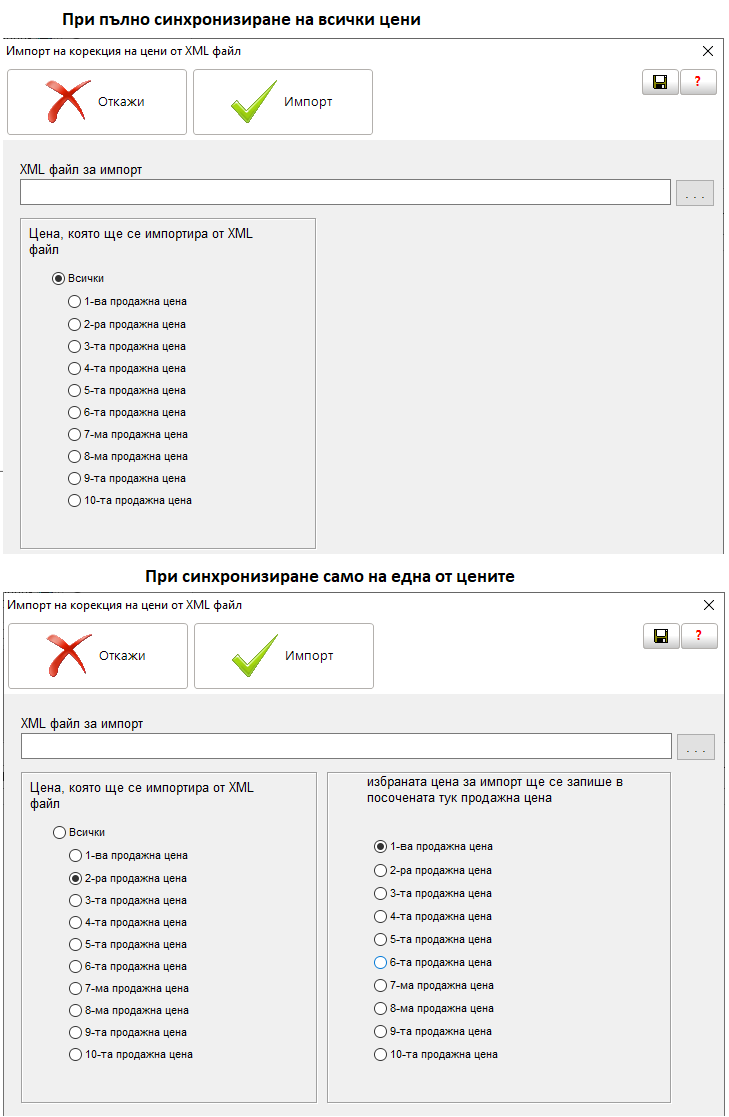 В горната част се намира полето в което се посочва файла за импорт. Както се вижда има настройки, които определят кои цени къде да се запишат.
В горната част се намира полето в което се посочва файла за импорт. Както се вижда има настройки, които определят кои цени къде да се запишат.
Когато е активно полето “Всички”, това означава че програмата ще прехвърли цените така, както са в другата база, тоест първа цена ще се запише в първа, втора във втора и т.н.
Обаче, ако изберете от списъка в ляво една от цените, например 2-ра продажна цена, то ще може да посочите друга продажна цена, в която да се налее. Например от централният офис са направили корекция на всичките 10 продажни цени. В конкретния обект работят само с 1-ва продажна цена, но тя отговаря на 2-продажна цена в централния обект. В този случай, избирате в лявата част на екрана 2-ра продажна цена, а в дясната част 1-ва продажна цена. Така 2-ра цена от централния офис ще стане първа в обекта.
След като изберете варианта на работа го запишете с дискетата в горната дясна част на екрана, като по този начин следващия път настройките ще са запазени.
След като натиснете бутон “Импорт”, в модула за корекция на цени ще се заредят всички стоки, които присъстват във файла. Приключето записа за да завършите корекцията.
Ако във файла за промяна на цена има стоки с баркод, който не присъства в текущата база, програмата ще зареди тези стоки в отделен прозорец и вие ще трябва да решите този проблем, като направите корекцията на стоките ръчно.
